Come attivare Windows 10 senza chiave
Varie / / May 18, 2022
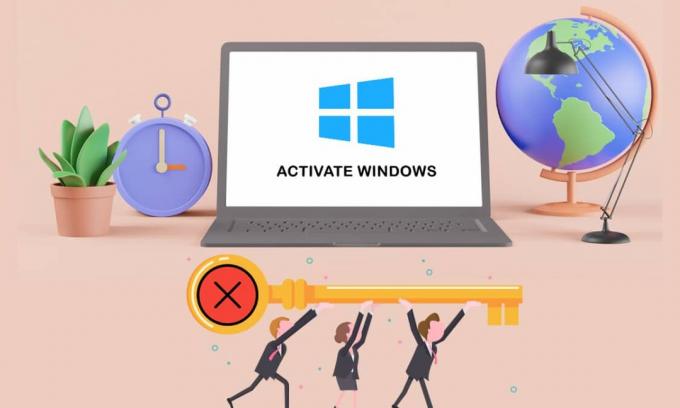
Microsoft ha consentito a chiunque di scaricare e installare Windows 10 gratuitamente, anche senza un codice Product Key. Continuerà a funzionare con alcune piccole deviazioni. Microsoft ha utilizzato Windows Genuine Advantage (WGA) in Windows XP per impedirti di accedere al tuo PC. Al giorno d'oggi, Windows ti tormenta solo in pochi modi piccoli e odiosi. Potresti essere in grado di eseguire l'aggiornamento a una versione con licenza di Windows 10 a un prezzo dopo l'installazione. In questo post, ti mostreremo come attivare in modo permanente Windows 10 gratuitamente con la sua Licenza Digitale. Quindi, continua a leggere per attivare Windows 10 senza chiave.

Contenuti
- Come attivare Windows 10 senza codice prodotto o licenza
- Limitazioni della versione disattivata di Windows
- Suggerimento per professionisti: come scoprire Windows 10 Edition
- Opzione 1: tramite Installation Media Tool
- Opzione 2: tramite il prompt dei comandi
- Come attivare Windows 10 con il codice Product Key
Come attivare Windows 10 senza codice prodotto o licenza
Non sarai in grado di attivare Windows 10 se lo installi senza una chiave. Tuttavia, non ci sono molte restrizioni con una versione disattivata di Windows 10. All'inizio non noterai un cambiamento.
Limitazioni della versione disattivata di Windows
Windows alla fine inizierà a darti fastidio come segue:
- UN apparirà la filigrana nell'area in basso a destra dello schermo. Riceverai anche un messaggio che ti dice di attivare Windows.
- Nella parte inferiore dell'app Impostazioni, verrà visualizzata la stessa opzione Attiva Windows.

Per fortuna, però, non ci sarebbero fastidiosi pop-up.
Suggerimento per professionisti: come scoprire Windows 10 Edition
Prima di attivare Windows 10, devi prima determinare la tua edizione di Windows 10. Ecco come puoi farlo:
1. premi il Windows + Ichiavi contemporaneamente per aprire Impostazioni.
3. Clicca su Sistema collocamento.
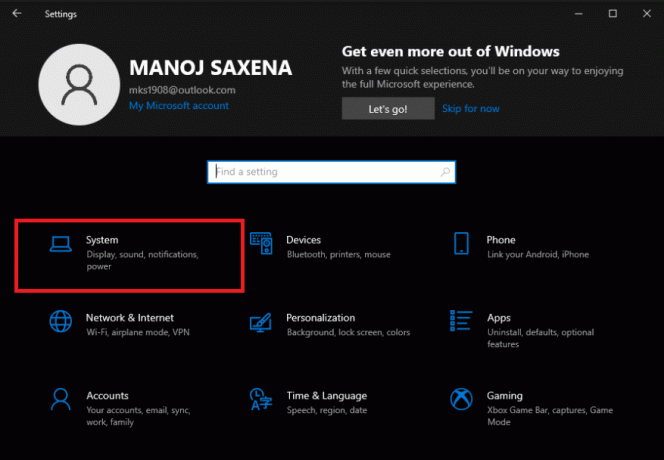
4. Quindi, fare clic su Di per leggere tutti i dettagli relativi al tuo dispositivo Windows 10.
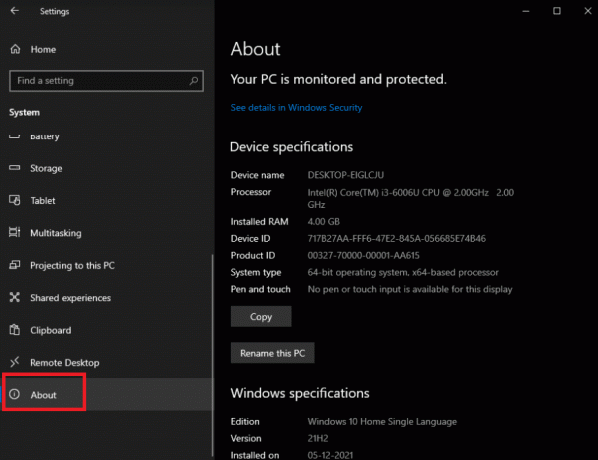
Opzione 1: tramite Installation Media Tool
1. Per iniziare, dovrai farlo ottenere una copia diWindows 10. Puoi ottenerne una copia direttamente da Sito Web Microsofte non hai nemmeno bisogno di un codice Product Key.

2A. Usa il programma di download di Windows 10 che ti aiuterà creando unchiavetta USB per installare Windows 10.
Devi leggere:Come creare un'unità flash USB avviabile di Windows 10
2B. Se non stai usando Windows, puoi farlo scarica ISOfile direttamente dal Pagina di download ISO di Windows 10.

Devi leggere: Come creare supporti di installazione di Windows 10 con lo strumento di creazione multimediale
3. Segui il istruzioni sullo schermo per installare Windows 10.
4. Uno dei primi display che incontrerai ti chiederà chiave del prodotto per attivare Windows.
5A. È possibile continuare il processo di installazione facendo clic su Non ho un codice Product Key opzione nella parte inferiore della finestra.
5B. Più avanti nel processo, ti potrebbe essere richiesto di inserire a chiave del prodotto. Se è così, cerca un piccolo link simile per bypassare quella pagina.
6. Se non vedi questa opzione, puoi procedere fornendo a Chiave di configurazione del client del servizio di gestione delle chiavi.
Nota: A meno che tu non sia in un'azienda con un servizio di gestione delle chiavi, queste chiavi non ti forniranno una copia attiva di Windows, ma ti guideranno attraverso il processo di installazione di Windows.
7. Puoi installare entrambi Windows 10 casa o Windows 10 Pro secondo le tue esigenze.
- Windows 10 casa
- Windows 10 Pro

Nota: Tieni presente che l'aggiornamento a Windows 10 Home è più economico rispetto all'aggiornamento successivo alla versione Pro.
Leggi anche:Come riparare Installa facilmente Windows 10
Opzione 2: tramite il prompt dei comandi
Inoltre, puoi attivare Windows eseguendo determinati comandi come spiegato di seguito:
1. Nel campo di ricerca di Windows, digita Prompt dei comandi, scegliere Esegui come amministratore.
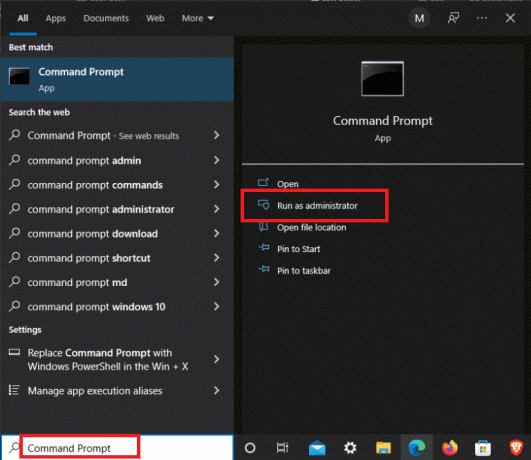
2. Digitare il slmgr.vbs /upk comando e premere il Tasto Invio.

3. Per installare il codice Product Key, eseguire il comando sotto.
slmgr /ipk NPPR9-FWDCX-D2C8J-H872K-XXXXX

4. Continuare a inserire il comando per impostare il nome della macchina su zh.us.to.
slmgr /skms zh.us.to

5. Tipo slmgr /ato per attivare Windows 10.

Come attivare Windows 10 con il codice Product Key
Allo stesso modo, puoi attivare Windows utilizzando il prompt dei comandi con l'aiuto del codice Product Key come segue:
1. Lanciare Prompt dei comandi come amministratore.
2. Digita quanto segue comandi e premere il Tasto Invio dopo ogni comando.
slmgr /ipk VK7JG-NPHTM-C97JM-9MPGT-XXXXXslmgr /skms kms.xspace.inslmgr /ato

Consigliato:
- Risolto il problema con l'audio di Netflix non sincronizzato sulla TV
- Correggi il codice di errore di Windows Update 0x80070017
- Come utilizzare Rufus per creare un'unità USB Windows To Go
- Come installare l'adattatore di tunneling Microsoft Teredo
Ci auguriamo che queste informazioni siano state utili e che tu sia riuscito a installare Windows 10 con e senza codice Product Key o licenza digitale. Se hai domande o suggerimenti, lasciali nella sezione commenti qui sotto.



